- 软件大小:13.5MB
- 软件语言:简体中文
- 软件类型:国产软件
- 软件类别:视频处理
- 更新时间:2019-01-17
- 软件授权:免费版
- 官方网站://www.9553.com
- 运行环境:XP/Win7/Win8/Win10
- 标签:视频编辑 视频处理
15.48MB/简体中文/7.5
8.08MB/简体中文/7.5
Luxea Video Editor v5.0.0.1278 中文版(百度网盘资源)
241MB/简体中文/7.5
29.0MB/简体中文/7.5
9.11MB/简体中文/7.5
电影魔方破解版是一款非常专业的视频编辑软件,它能够帮你轻松完成素材剪切、影片编辑、特技处理等,另外它还拥有丰富的图形绘制功能以及16种字幕动态效果,这样你使用起来才更加的方便,下面小编为大家准备好了破解版,教程如下,有需要的赶紧来下载吧!

1、下载软件包解压,双击“womble_dvd5.exe”程序安装软件。

2、软件协议界面,选择I accept我接受许可协议。

3、选择安装目录,建议选择C盘之外的磁盘进行安装。

4、选择创建桌面快捷方式,选择文件格式,全选即可,点击next。

5、点击install安装,将开始安装软件。

6、正在安装软件,请稍微等一下。

7、安装完成,点击完成。

8、打开软件,提示试用30天,点击new psn

9、输入注册码【MVW-DVD5-BRZRZZJZJRFBRN】,点击OK。

10、按F10弹出option选项,选择language语言为chinese simplified,点击OK将软件设置为中文。

11、软件设置为中文,并且激活破解,可以开始使用了。

1、支持主流视频或音频文件的预览及编辑处理,如DVD、VCD、3GP、RMVB、WMV、WMA、MP4、MP3等。
2、多种格式输出。可以生成MPEG-1、MPEG-2、AVI、MP4等多种格式的数字电影。
3、强大的电影编辑功能。您可以通过该软件任意剪切影片素材,编排影片顺序,加入音效/旁白,加入转场/字幕,制作合成特技效果等。
4、提供大量特效转场及滤镜效果。实现影片片段之间完美过渡,无痕剪接及特殊效果处理。
5、完美的格式转换。可以将音频或视频转换为MP4,并直接输出至PSP或IPod中。
6、高效高速的MPEG-1、MPEG-2压缩编码。其编码存盘的速度就如硬盘之间数据复制一样快。编辑一个小时的MPEG-1、MPEG-2电影,可为你节约10-15个小时。
7、支持手机铃声制作。您可以通过该软件制作旋律优美、动感十足且极具个性的手机铃声,并将其输出为手机支持的音频格式。
8、快速消除影片中的广告。您可以通过快速查找及精确定位视频帧,对电影中的每一帧内容进行实时预览和编辑处理,以此消除其中的广告内容。一部时长两小时的影片,消除广告仅需5-10分钟。
1、界面:自由组合的窗口模式;使用方便的项目及素材管理器;输入、输出双监视窗口;四个编辑轨道的时间轴;
2、预览:时间码准确定位;双监视窗口可同时预览或操作;在滑块拖动中实时预览;多级变速播放和逆向播放。
3、字幕:独立的字幕编辑器;快捷的字幕合成方式;丰富的图形绘制功能;16种字幕动态效果。
4、编辑:直观灵活的素材拖放操作;实用高效的编辑工具箱;支持音视频同步调整;精确到每帧的编辑精度。
5、转场:多种精彩转场特效;轻松调整转场长度;任意设定转场参数;提供音频转场效果。
6、输出:可输出MPEG-1、MPEG-2、VCD、SVCD等视频文件。
7、支持格式
视频:.mpg、.mpeg、.mpv、.dat、.vob、.ts、avi;
音频:.mp1、.mp2、.mp3、.AC3、.wav
图像: .bmp、.jpg、.jpeg、.gif、.ico、.wmf。
1.双击exe应用程序就可以启动视频剪辑软件,首次界面是英文的,按键盘上的快捷键F10,弹出设置框,如图所示,在General-Language选项这里选择Chinese,点击OK,工具会自动重启,界面就变成简体中文了。这款软件不错值得下载使用!
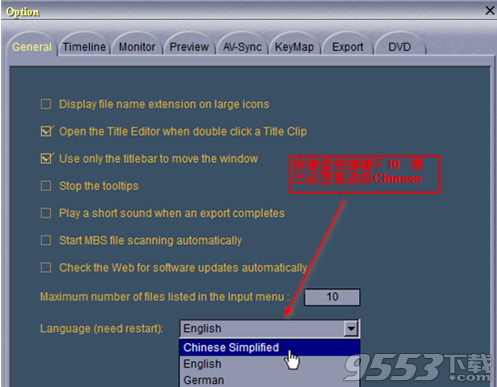
2.首先可以添加需要剪辑的视频,点击左上方的文件按钮,在添加文件类型这里下拉选择“所有文件”,选中文件“打开”就添加成功了,能添加视频、音频、图片文件,在左边项目这里可以看到添加的文件。
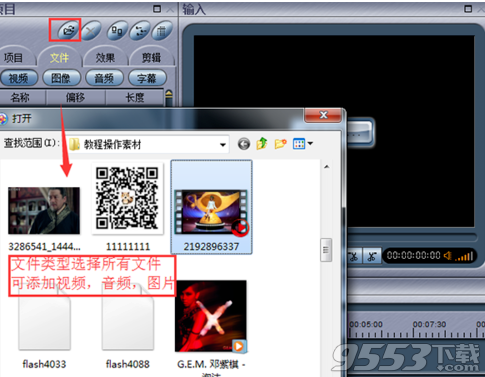
3. 编辑视频需要将视频添加到视频轨道上面,这个大家应该在别的教程上面有看到,这个操作方法也是大同小异的,鼠标左键选中视频不松手,移动拖曳到视频轨道,如图所示,上面一条时间刻度是时间轴,初次使用的时候刻度跨越很大,可以在视频轨道的后面的加减号进行调节,视频时间较短的话可以按+号调节视频轨道长度。

4 .一、视频剪辑操作怎么做。删除视频一部分步骤如下。第一步移动带倒三角形的时间轴浮标,移动到需要截取的起点时间处 ,鼠标单击“设置工作区域起点”按钮,然后点击切分片段,这样剪切的起点就设置完成。
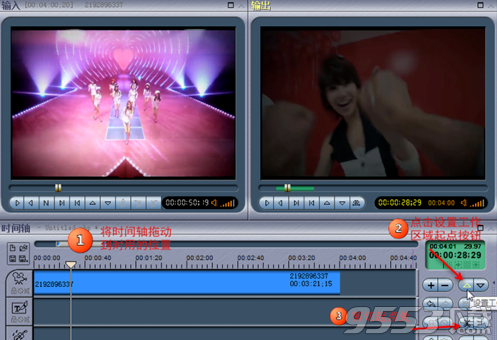
5 .第二步继续移动时间轴浮标到截取的终点时间处,单击“设置工作区域终点”按钮,然后点击切分片段,剪切的终点就设置完成。再回头看视频轨道这里,视频已经被切分成三个片段了。

6.选中需要删除的片段,点击鼠标右键,选择“删除并清除空隙”,按照此方法可以删除全部不需要的视频片段。虽然删除了空隙,可以看到视频中间有一条缝隙,剩下的2个视频片段仍是独立存在的,可以单独进行编辑,这并不影响输出的视频,输出的时候会自动合并成一个视频。(两个视频中间不要留缝隙)。

7 .二、给视频添加特殊效果怎么做。步骤如下。选择项目这里的“效果”按钮,可以设置3D效果哦,单独需要3D效果的,可以用 3D电影制作软件,效果也是不错的。回到正题,以“老电影”效果为例,选中它,然后拖曳到对应的视频轨道上使其生效,视频片段右下角会有白色的标记,两个视频片段可以添加不同的效果,在输出画面可以预览视频效果。

8.三、添加滚动字幕怎么做。最初启动工具的时候,有个导航浮框与视频剪辑软件是分开的,将软件位置下拉一点就看到了,添加字幕就靠它喽,如图所示,选择浮框上面的“字幕编辑器”就可以启动编辑了。需要添加文字字幕的,在“图形”这里可以选中“T ”标记,再点击右边的空白区域,即可出现文字编辑框。

9 .在文字编辑区输入字幕,通过拖动虚线可以调整编辑区的大小,输入完成以后,选中字幕文字在左边设置文字的颜色,大小,排列位置等,左下角可以设置字幕的活动方式,有向下移出,向右移出等等,速度可以调至缓慢,看的更清楚一些。

10 .编辑好了以后,点击一下左下角的Drag,意思是拖动字幕到时间轴或者素材管理器中。对字幕编辑有兴趣的童鞋就必须要知道这个字幕制作软件了,给自己录制的视频添加字幕也是很棒的。

11.回到素材管理器这里,拖曳字幕文件到字幕轨道上使其生效,字幕轨道即第二条轨道,将字幕文件调整到对应的时间点,也可以拉长字幕轨,延长字幕的显示时间。在输出画面可以预览视频最终的效果。

12 .所有的编辑结束以后,就可以保存了 ,点击右下角的红色保存按钮,弹出另存为的画面,选择视频格式,支持MP4、AVI、mpg格式,然后保存。

13. 在输出画面,点击开始就可以生成新的视频啦!在设置的输出目录就可以看到自己编辑的视频了,很有成就感有木有!
